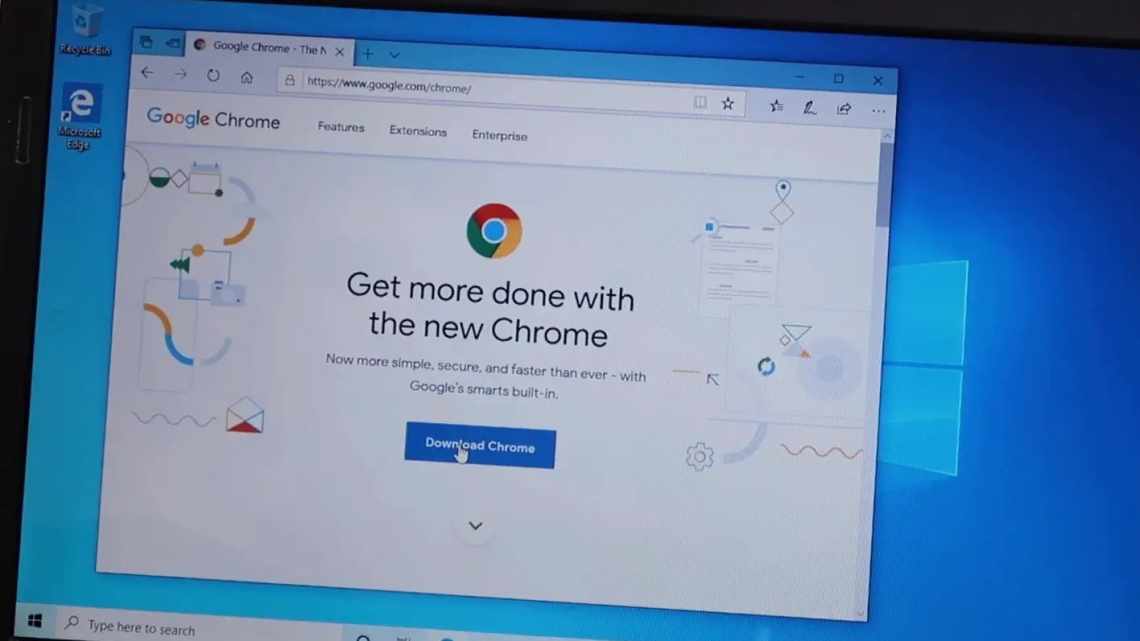
Як активувати нове меню розширень в Google Chrome
Розширення є ключовою функцією Google Chrome, яка допомогла йому здобути популярність. Завдяки розширенням він, по суті, перетворився з просто зручного браузера на подобу операційної системи з власним ПЗ і диспетчером завдань. Незважаючи на те що по-справжньому корисних розширень в магазині Google набереться не більше пари десятків, взаємодія з ними може доставити деякі незручності. Розповідаємо, як увімкнути нове меню встановлених розширень.
Як приховати розширення в Google Chrome
Якщо ви коли-небудь встановлювали розширення, то знаєте, що всі вони розташовуються один за одним по праву сторону від адресного рядка. Так забезпечується швидкий доступ до кожного з них. У результаті чим більше у вас розширень, тим менше стає рядок для введення URL і тим гірше сприймається браузер, який починає виглядати якимось переповненим. Однак завдяки експериментальній функції Google Chrome всі розширення можна приховати під однією єдиною кнопкою.
Як приховати розширення в Google Chrome
- Для цього перейдіть на сторінку chrome://flags і знайдіть функцію Extension Toolbar menu;
- Активуйте її і перезавантажте переглядач, щоб зміни набули чинності;
Експериментальне меню Google Chrome
- Зверніть увагу на ту область, де раніше розташовувалися розширення - її замінила іконка пазла;
Приховані розширення в Google Chrome
- Натисніть на пазл і ви побачите, що всі суфікси тепер з'являються у спадному меню.
Цю надбудову складно назвати функцією з категорії must have, однак вона доведеться досить до речі тим, хто одночасно використовує кілька розширень, які псують інтерфейс Google Chrome. А таке виконання дозволить встановити ще більше браузерного ПЗ, не переживаючи, що воно буде кидатися в очі або заважати використанню адресного рядка. Погодьтеся, стало краще? Відповіді залишайте в коментарях або нашому Telegram-чаті.
У той же час важливо розуміти, що, незважаючи на зручність, установка великої кількості розширень може призвести до уповільнення роботи Google Chrome, підвищення навантаження на «залізо» комп'ютера і надмірної витрати оперативної пам'яті. Це можна відстежити в менеджері завдань, вбудованому в браузер. Тому ми б рекомендували встановлювати тільки ті розширення, які вам дійсно потрібні, видаляючи ті, чиїх функцій ви більше не потребуєте.
